Chrome浏览器是一款备受欢迎的浏览器,它的功能有很多,为用户带来了很大的便利,如果你想在Chrome浏览器中禁用弹窗拦截器,可以参考下面的步骤:

1.打开Chrome浏览器。
2.点击右上角的三个垂直点(菜单按钮)。
3.在下拉菜单中选择“设置”。
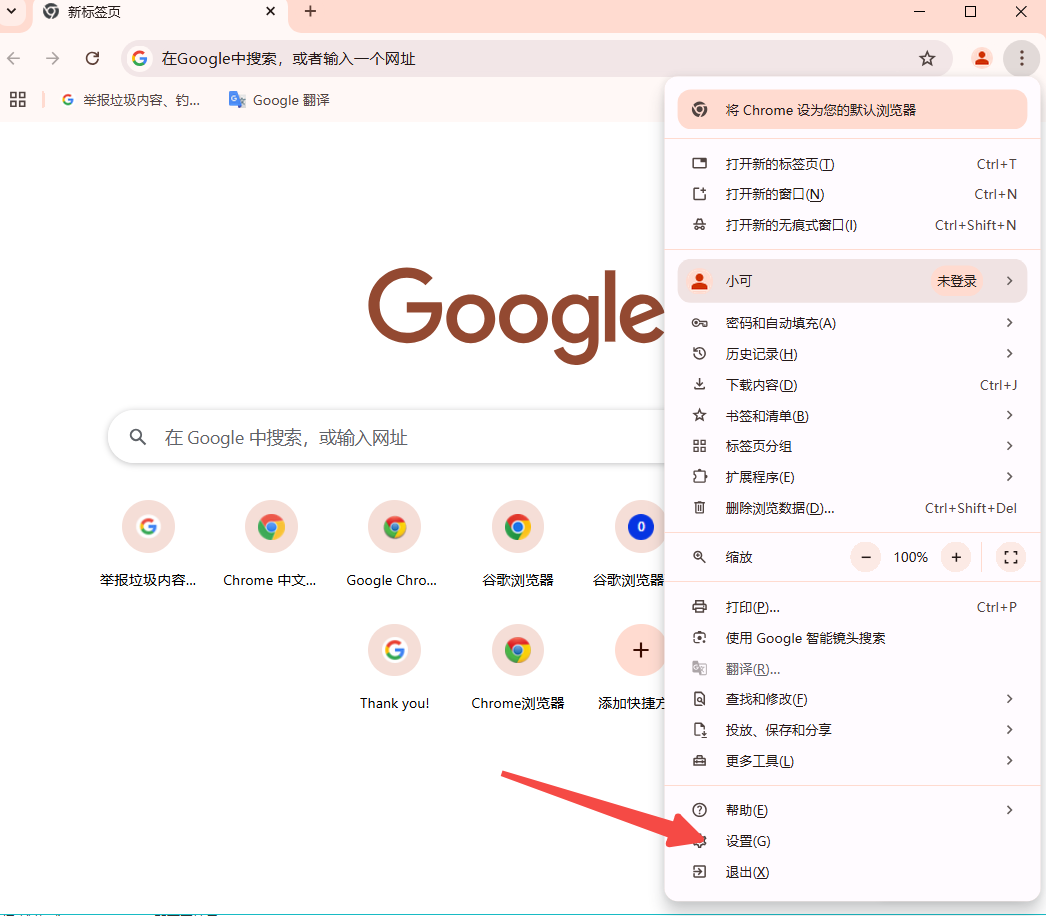
4.在设置页面,向下滚动并找到“隐私和安全”部分,点击“站点设置”。
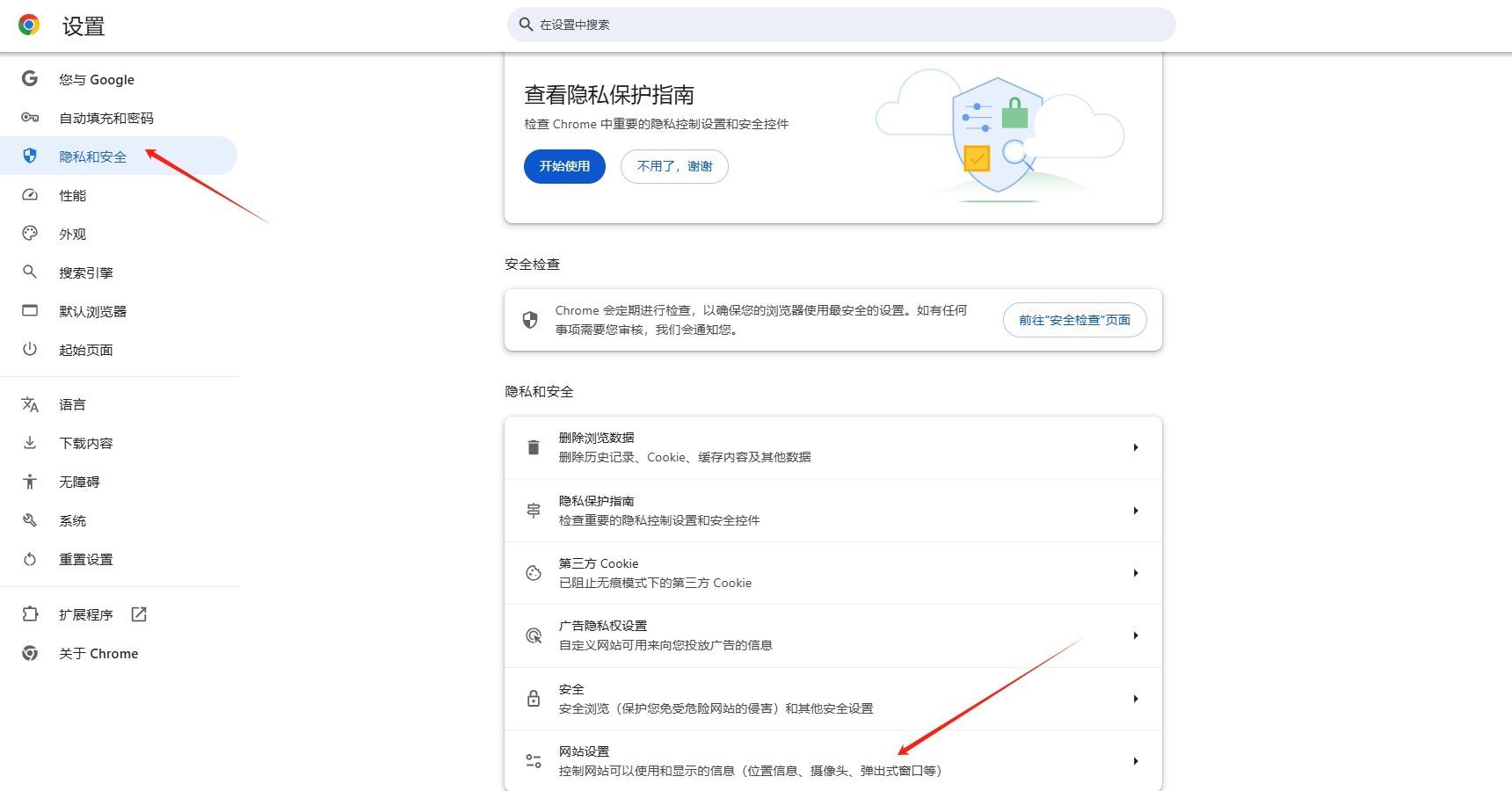
5.在弹出的窗口中,向下滚动找到“弹窗和重定向”选项,点击它。
6.在弹窗和重定向的设置页面,你可以看到两个选项:“不允许网站发送弹窗”和“阻止恶意网站进行重定向”。将这两个选项前面的勾去掉,即可禁用弹窗拦截器。
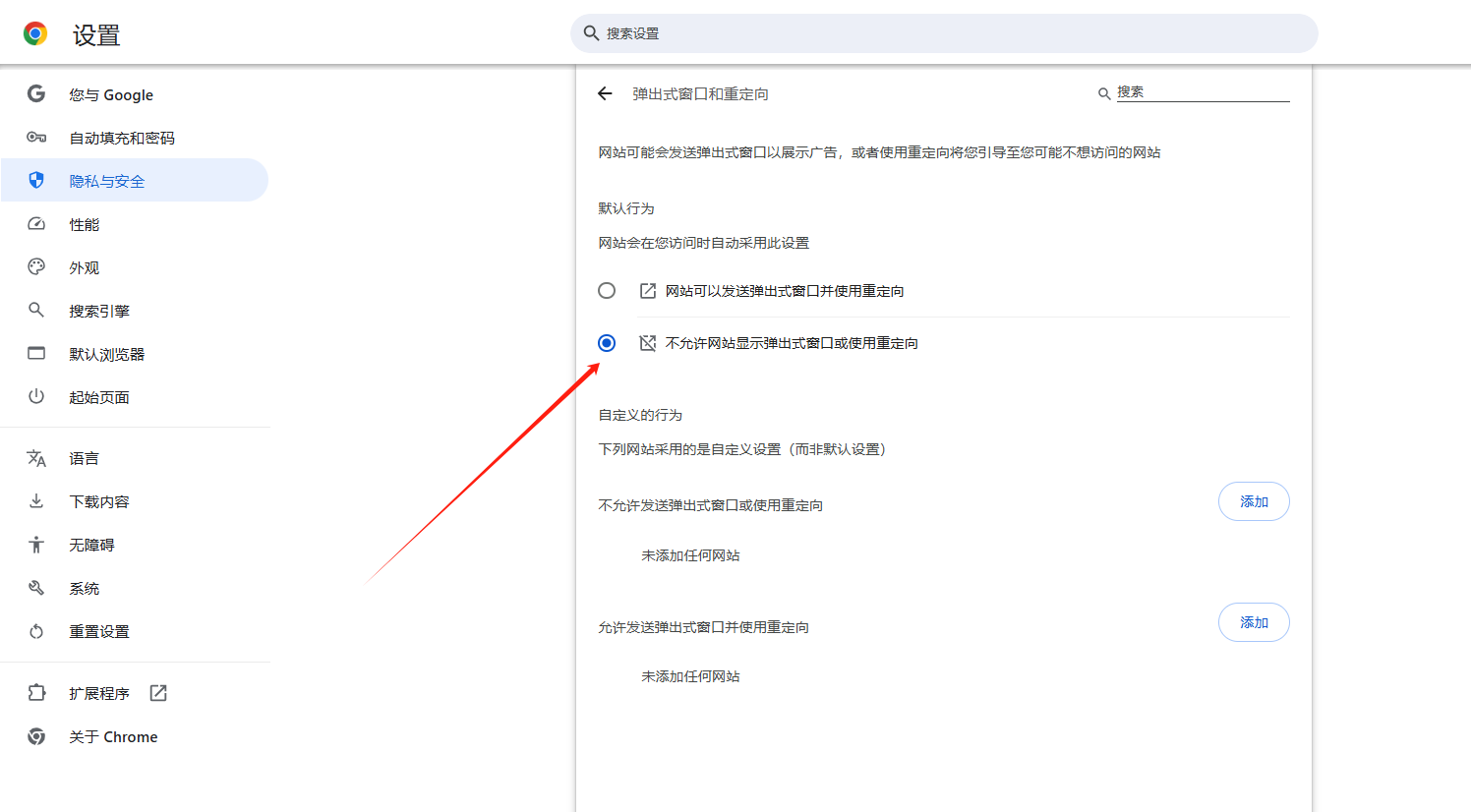
7.完成以上步骤后,关闭设置页面。
现在,你已经成功禁用了Chrome浏览器中的弹窗拦截器。请注意,禁用弹窗拦截器可能会使您的浏览体验受到一些影响,因为有些网站可能会利用弹窗进行广告推送。如果您觉得不适,可以随时按照上述步骤重新启用弹窗拦截器。
